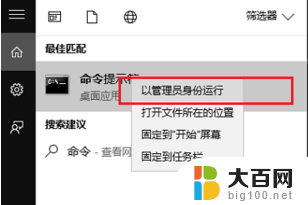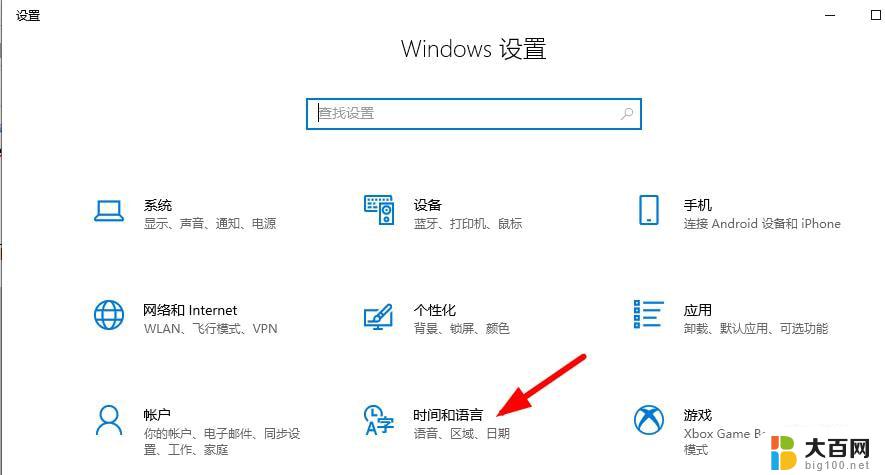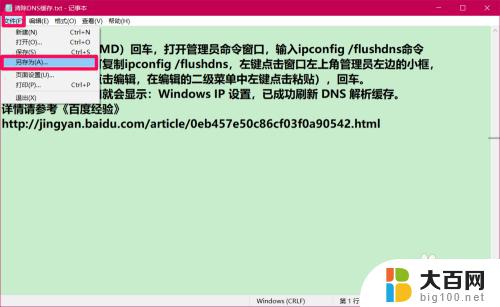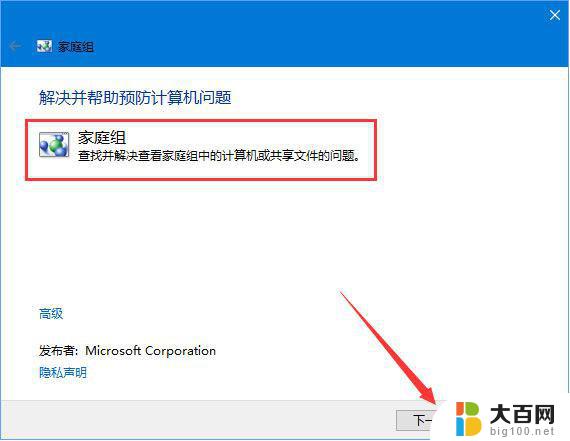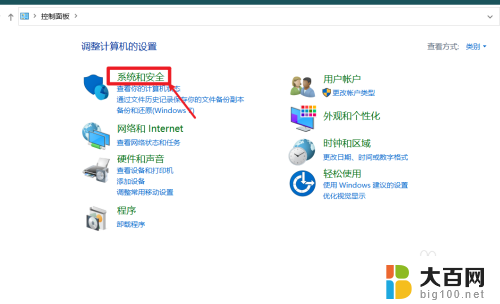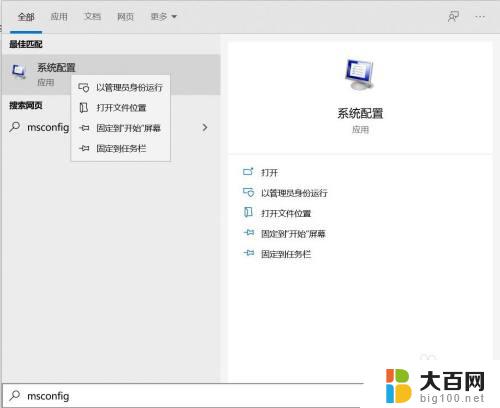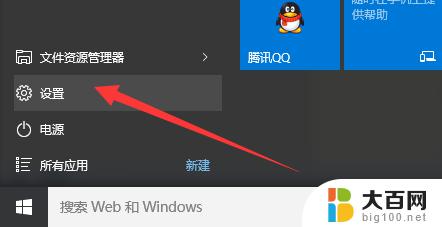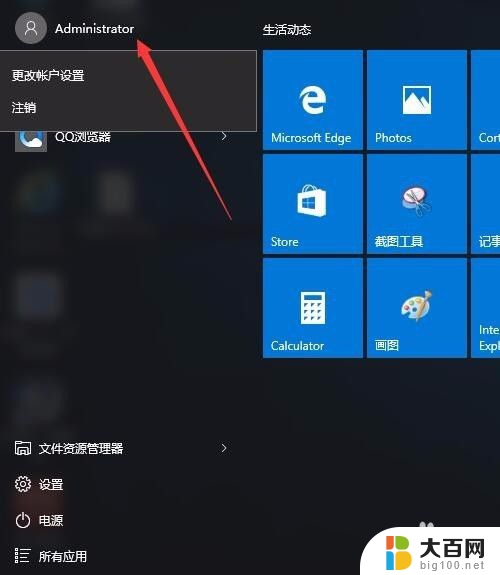windows 没有恢复选项 Win10系统恢复选项丢失解决方法
在使用Windows 10系统的过程中,有时候我们可能会遇到恢复选项丢失的问题,当我们需要进行系统恢复时却发现无法找到相应的选项,这会让我们感到困惑和焦虑。但是不用担心,在面对这种情况时,我们可以采取一些解决方法来恢复系统恢复选项,让我们能够轻松地重新设置系统。接下来我们将介绍一些解决方法来帮助您解决Windows 10系统恢复选项丢失的问题。
Win10没有恢复选项解决方法
1、点击屏幕左下角的“开始”按钮,再点击“设置”。
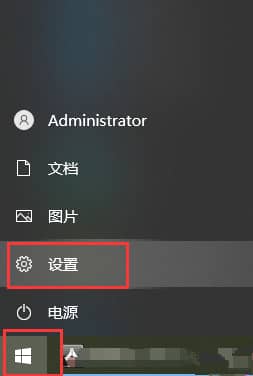
2、点击windows设置页面的“更新和安全”选项。
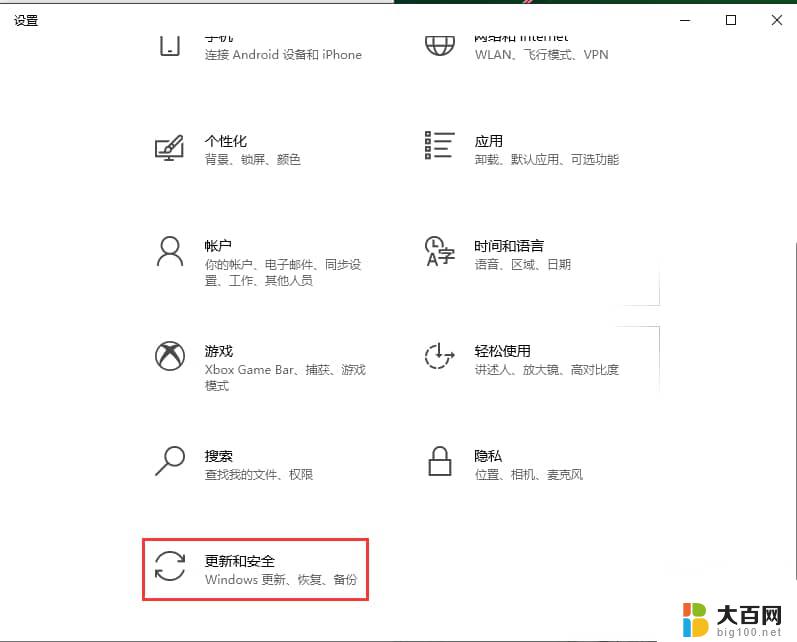
3、点击窗口左侧的“开发者选项”。
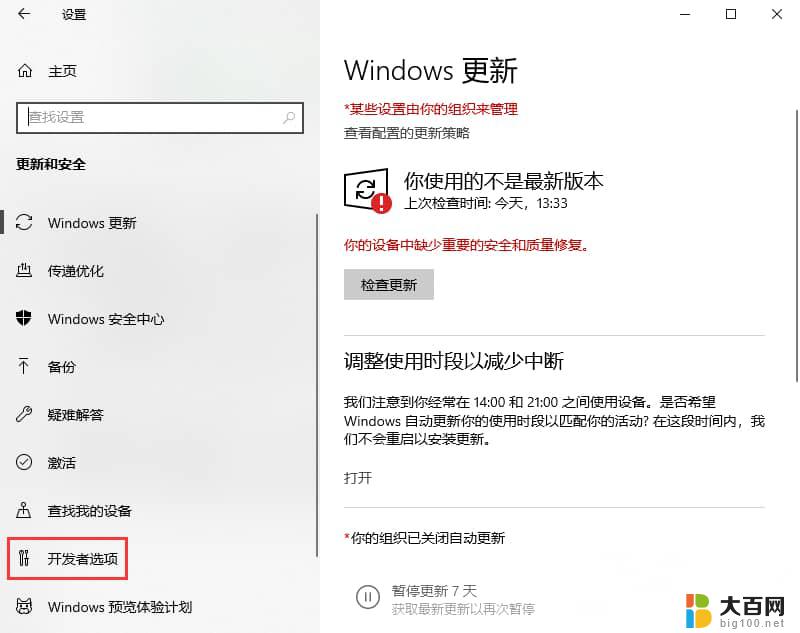
4、将窗口右侧的“开发人员模式”下面的开关开启。
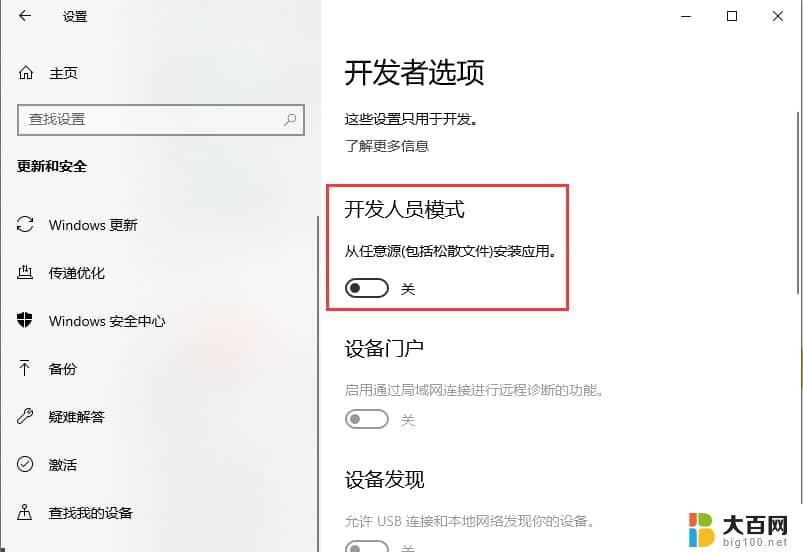
5、在开发者选项下面找到远程桌面,并点击“更改设置。以允许通过远程方式连接到此计算机”后面的“显示设置”选项。
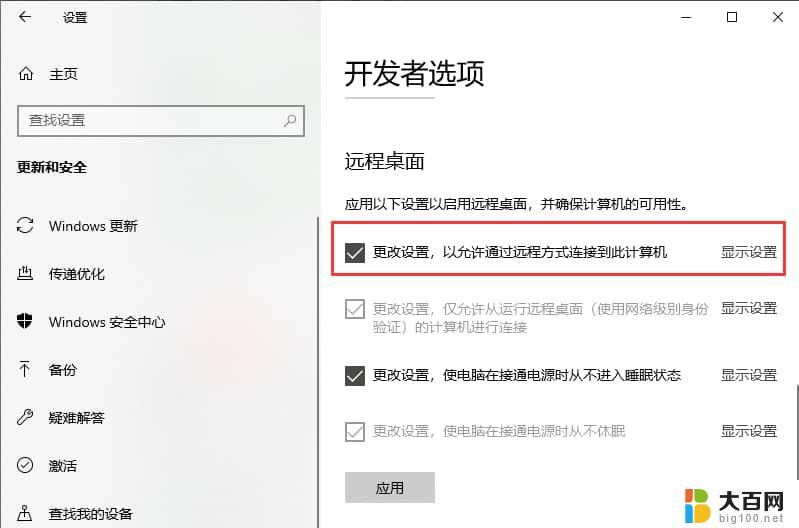
6、点击弹出窗口上方的“高级”栏目,再点击“启动和故障恢复”下方的“设置”选项。
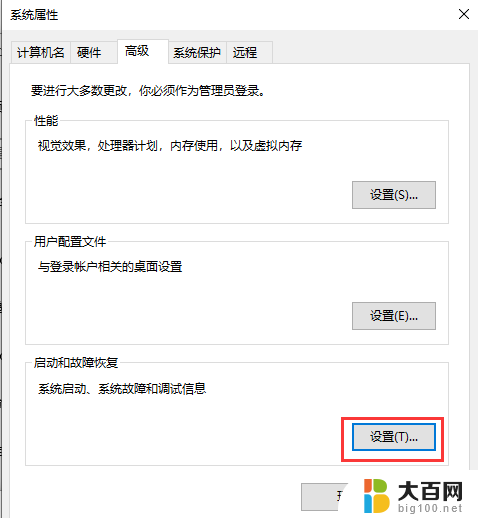
7、点击窗口上方的“在需要时显示恢复选项的时间”选项前的小框,并在此选项右侧设置时间。再点击页面下方的“确定”选项。
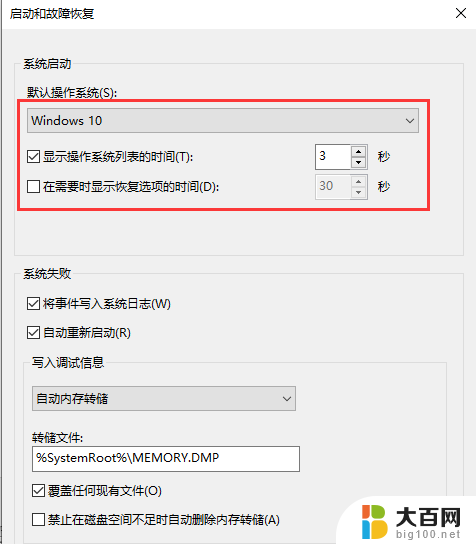
完成以上操作即可恢复win10设置里的恢复选项。
以上就是Windows没有恢复选项的全部内容,如果有不清楚的用户可以参考一下小编的步骤进行操作,希望能对大家有所帮助。